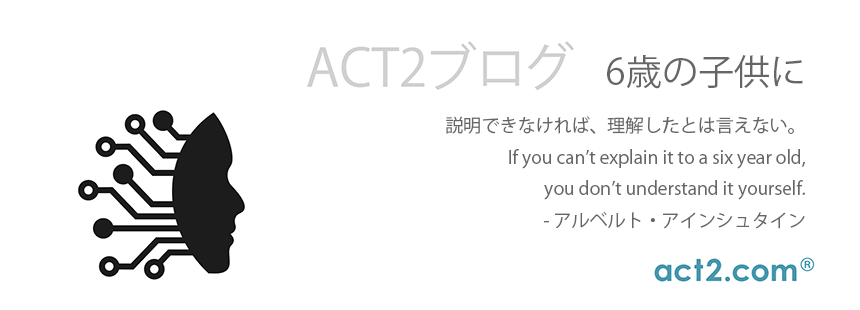こんにちはいつもact2ブログをご覧いただき、ありがとうございます。
act2ブログ日曜版~IntegoTips~をお届けいたしiCloudでできること - コンプリートガイド
(この記事は、2022年4月27日にKirkMcElhear
(https://www.intego.com/mac-
Security Blogに投稿されたEverything You Can Do with iCloud – The CompleteGuideの翻訳です)
iCloudは、Mac、iPhone、あるいはiPadからア
もちろん同社には、AppleMusic、Apple TV+、AppleArcadeなどサブスクリプションに
よってアクセスが可能になるサービスもあり、
しかし、iCloudこそがデータや他の人とのコミュニケーショ
この記事では、iCloudのさまざまな要素がどのようなものな
どのように連携して動作するのかを次の順番で説明します。
●iCloudの基本
●iCloudとApple ID
●iCloudサービス
●ストレージ、iCloud Drive、そしてバックアップ
●メール、iCloud Private Relay、そしてメールを非公開
●探す
●メッセージ
●パーソナルデータ
●iCloud写真
●iCloudキーチェーン
●2ファクタ認証
●iCloudの基本
Appleのデバイスを入手すると、まずiCloudを利用する
促されます。これで使っている全てのAppleのデバイスにログ
クラウドに保管されているお使いのデータにアクセスできるように
デバイスでもデータにアクセスできます。
iCloudは、2011年の10月にMobileMeを置き換
Appleユーザが利用できたMobileMeは、iCloud
MobileMe自体が、2002年に公開された.
されたiToolsを置き換えたのです。
iCloudはストレージを追加する場合にのみ料金がかかる以外
Apple製品を使う上でのiCloudの重要性は増すばかりで
iCloudは10を超える種類のデータを管理し、
ライフが複数のデバイスで同期できるようになります。もちろんカ
そして電子メールにはGoogleのサービスを使い、
サービスを使い、
iCloudなしでもAppleのデバイスを使えるでしょう。し
デバイスを無料でかつ面倒な設定なしで使えるわけで、
フォームにユーザを囲い込む良い方法なのです。
●iCloudとApple ID
新しいAppleのデバイスを設定する際、最初に確認されるのが
イスは、AppleIDを基にAppleのサーバからデータを取
またAppleのAppStoreなどからAppをダウンロード
(How to Manageand Use Your Apple ID – The Complete Guideを参照ください:
https://www.intego.com/mac-sec
このApple IDでiCloudが提供する多様な全てのサービスが使えます。
AppleIDで一元管理できる仕組みがなければ、
ログインしなければならず、ユーザ名やパスワードの管理に無駄な
なるでしょう。
iCloudは、AppleのAppからアクセスできるデータを
対応するサードパーティのAppのためにデータを保管したり同期
でもあります。多くのサードパーティ製Appが独自のサーバを使
対応することでそれぞれのメーカがサーバを管理する必要がなくな
ワードを忘れた場合に必要となる面倒なログインに関連する処理も
●iCloudサービス
iCloudには多くのサービスがあります。iPhoneで設定 > Apple ID >
iCloudを開いた際に表示される画面は次のようなものです:
https://www.intego.com/mac-sec
●ストレージ、iCloud Drive、そしてバックアップ
データを利用するためにはストレージが必要です。そしてAppl
ストレージを用意しています。iPhoneやiPadを1台バッ
切ってしまうでしょうから、この容量は十分とは言えません。
デバイスを所有しているからといって、
ないのです。
Macでは、システム環境設定 > AppleIDを開くとウインドウ下部に消費しているストレージ
容量が表示されています。iPhoneあるいはiPadでは、
iCloudに表示されています。次の図は、私の場合です:
https://www.intego.com/mac-sec
AppleはiCloudの追加ストレージを販売しています。選
50 GB: 月額130円
200 GB: 月額400円
2 TB: 月額1,300円
なお、最大6人でストレージを共有したりAppleの有料サービ
なるAppleOne( https://www.apple.
iCloud+には、iCloudメールを使う際にプライバシー
後述するメール、iCloudPrivate Relay、そしてメールを非公開の項を参照してください。
iCloudストレージは、データ、バックアップ、そして写真を
AppleMusicあるいはiTunesMatchのサブスク
ジックを保管するためのストレージはiCloud+
iPhoneあるいはiPadをMacまたはPCにバックアップ
十分かもしれません{ShouldYou Back Up Your iOS Device to iCloud or Your Mac?
(https://www.intego.com/mac-
を参照ください}。しかし後述するiCloudDriveを使う
iCloudDriveは、ファイルをMacのFinder、
使用できる状態でクラウドに保管します。Dropbox、
ストレージサービスを使っている人なら、iCloudDrive
だけということもあり得ますが、
のも良い考えだと思います。月額400円の200 GBプランは、ほとんどの人にとって十分
でしょう。月額1,300円プランの2TBのストレージなら大量
保管できます。
●メール、iCloud Private Relay、そしてメールを非公開
https://www.intego.com/mac-sec
お使いのAppleIDでicloud.comのようなAppl
使うこともできます。.mac、.me、あるいは.
ドメインのエイリアスが用意されます。つまり、me@iclou
そしてme@me.com宛の電子メールは、
使う場合、その容量はストレージの総量から消費されます。
自分の電子メールアドレスをApple
IDとして使うこともできます。これは、最近までiCloudの
したが、iCloud+でiCloudメールがカスタムドメイン
カスタムドメインの設定方法法の詳細については、
してください(https://support.apple.
iCloudは、標準のIMAPプロトコルを使うので、あらゆる
ントにアクセスするためのアカウントを追加することができます。
どのプランでもiCloudストレージの追加容量の支払いを行う
メールを非公開、HomeKitセキュアビデオなどのiClou
同時にメールでカスタムドメインが使えるようになります。
Howto Use iCloud+, with Additional Security and Privacy Features, and More
(https://www.intego.com/mac-
を参照ください。
●探す
https://www.intego.com/mac-sec
世の中に出回っているAppleのデバイスが構築する巨大なネッ
非常に便利なiCloudの機能の一つが「探す」です。
もほとんどありません。元々は「iPhoneを探す」という名称
他のAppleデバイス、そしてAirTagさえも対象にするよ
お使いのデバイスを紛失あるいは盗難としてマークすることができ
消去することもできます
{Howto Use the Find My App to Locate Friends, Apple Devices, and AirTags
(https://www.intego.com/mac-
を参照ください}。
{AirTagについては、Apple AirTags: The Complete Guide to How to They Work, Whatto Track with Them, and More
(https://www.intego.com/mac-
も参照ください。}
●メッセージ
AppleのiMessageは、メッセージを送受信するための
メッセージに加えて写真やビデオを送ることができ、
iCloudでのメッセージを有効にするには、Macならメッセ
開き、「"iCloudにメッセージを保管"を有効にする」
では、設定 > Apple ID(自分の名前) > iCloudを開き、メッセージを有効にします。
iMessageは通信の際に暗号化されますが、Appleのサ
本当に安全なメッセージサービスを必要な場合は、
5Encrypted Messaging Apps for Mac, iPhone, and iPad(
https://www.intego.com/mac-sec
も参照ください。
●パーソナルデータ
iCloudは、AppleのAppを使って連絡先、カレンダー
ノートなどのパーソナルデータを同期することができます。
そうしたデータを利用することができる場合があります。
イベントやリマインダを利用でき、数は少ないですが連絡先App
ものがあります。iCloudは、
iPhoneかiPadで設定 > Apple ID > iCloudを開くか、Macでシステム環境設定 > AppleID >
iCloudを開くと、iCloudに保管されているほかのデー
StockApp、
ネス、そしてApplePayでの支払いのために追加した支払い
データの同期も含まれます。
●iCloud写真
多くの人にとっては、写真とビデオがiCloudストレージのほ
でしょう。前出の私のiCloudストレージのスクリーンショッ
アカウントでは写真がストレージのほぼ半分を消費しています。
ファイルにアクセスするためにiCloudDriveをファイル
もあります。
iPhoneおよびiPadで4K品質のビデオを撮影しているな
なってしまうでしょう。写真なら一枚が数メガバイトですが、
消費します。設定 > カメラ >ビデオ撮影を開くと、それぞれのフォーマットが1分でどれ
だけの容量を必要とするか確認できます:
https://www.intego.com/mac-sec
クラウド上の容量を稼ぐため、できるだけ効率の良いビデオフォー
Macを持っているなら写真ライブラリからはビデオを除去して別
した方が良いでしょう。
●iCloudキーチェーン
https://www.intego.com/mac-sec
ログイン名とパスワードを使うサービスは山ほどあり、こうした大
安全に保管する必要があります。iCloudキーチェーンはパス
てのデバイスから利用できるようにクラウドに保管します。
スには、新しいログイン情報を作成する際に強力なパスワードを提
この機能の使い方の詳細については、Mac and iOS Keychain Tutorial: How Apple'siCloud Keychain Works
(https://www.intego.com/mac-
を参照ください。
●2ファクタ認証
iCloudサービスだけではありませんが、Appleのデバイ
ためにユーザを認証する際、この強化されたセキュリティ機能によ
お使いのAppleのデバイスの安全性が高まります。
デバイスにおける電子署名の信頼性を互いのデバイスで利用できる
デバイスから別のデバイスで同じユーザを認証することができるよ
(https://www.intego.com/mac-
Appleの2ファクタ認証の使い方については、How to Use Two-Factor Authenticationfor
Your Apple ID and iCloud Account
(https://www.intego.com/mac-
を参照ください。
iCloudアカウントの安全を確保するために、パスワードを忘
復旧用連絡先を設定することもできます。Howto Set iCloud Account Recovery Contacts,
Legacy Contacts, and TrustedPhone Numbers
(https://www.intego.com/mac-
を参照ください。
冒頭で触れたように、お使いのiCloudアカウントには本当に
どんなサービスがあるのか、どうやってデータを管理し、
守るのかを知ることは重要です。
■お使いのMacは安全ですか?
Mac用のセキュリティソリューションを検討しているなら、AC
機能や目的に合った製品があるかご確認ください:
https://www.act2.com/intego
株式会社アクト・ツー
Software Product Team